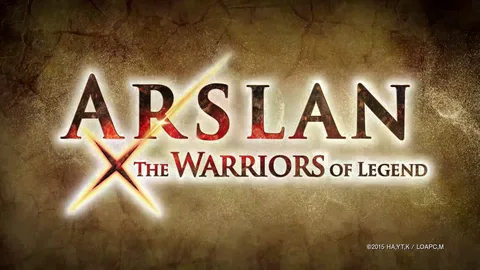Индикаторы повреждения данных на PS4:
- Замедленная работа игр для PS4
- Потемнение игрового экрана
- Невозможность загрузить игрового персонажа
Сообщение об ошибке:
“Невозможно продолжить использование приложения. Данные следующего приложения повреждены. Удалите приложение с PS4, а затем снова вставьте диск”.
Дополнительная информация: * Поврежденные данные могут быть вызваны различными факторами, такими как сбои питания, проблемы с жестким диском или ошибки программного обеспечения. * В дополнение к перечисленным индикаторам, другими признаками поврежденных данных могут быть сбои и зависания в играх, трудности с сохранением данных и потеря прогресса. * Если возникли подозрения на повреждение данных, рекомендуется попробовать переустановить игру или восстановить данные с резервной копии, если она есть. * Если проблема не устраняется, возможно, потребуется выполнить инициализацию PS4 (полное форматирование), чтобы восстановить системные файлы и устранить повреждение данных.
Что произойдет, если ваша база данных PS4 повреждена?
При повреждении базы данных PS4 предпринимайте следующие шаги:
- Переустановите игру: удалите и повторно установите поврежденную игру.
- Очистите данные загрузок: удалите поврежденные загрузки, чтобы освободить место.
- Перестройте базу данных: загрузитесь в Безопасном режиме и выберите “Перестроить базу данных”.
- Инициализируйте PS4: как крайнюю меру, сбросьте консоль до заводских настроек, но будьте готовы потерять все данные.
Как узнать, неисправен ли жесткий диск моей PS4?
Признаки обнаружения неисправности жесткого диска на PS4 могут проявляться следующим образом:
- Ошибка “База данных PS4 повреждена” при включении консоли. Это критическая ошибка, которая блокирует доступ к консоли и препятствует запуску игр или выполнению других задач.
- Зависания и медленная загрузка, особенно во время игр или при доступе к большим файлам, что указывает на проблемы с чтением/записью данных.
- Необычные звуки, такие как скрипы, треск или щелчки, исходящие от жесткого диска во время работы.
- Повреждение данных, включая потерю сохранений игры, сбои приложений и некорректное чтение файлов.
- Постоянные зависания системы, когда PlayStation внезапно выключается или перезагружается без видимых причин.
Наряду с этими признаками важно также учитывать факторы риска, такие как:
- Возраст и использование: жесткие диски имеют ограниченный срок службы и могут выйти из строя со временем, особенно при интенсивном использовании.
- Внешние воздействия: физические повреждения, падения или удары могут привести к неисправности жесткого диска.
- Перегрев: консоль, подвергающаяся чрезмерному нагреву, может повредить жесткий диск из-за теплового расширения или выхода из строя внутренних компонентов.
Обнаружив эти признаки или факторы риска, важно как можно скорее принять меры по устранению неисправности, такие как создание резервной копии данных, замена жесткого диска или обращение за профессиональной помощью для ремонта консоли.
Что вызывает повреждение PS4?
Некоторые из наиболее распространенных признаков выхода из строя жестких дисков включают в себя: Необычный или чрезмерный нагрев. Повторяющиеся ошибки чтения или записи диска. Частые сбои или зависания PS4 во время загрузки или выполнения задач. Доступ к папкам и файлам невозможен. Исчезающие данные.
Как исправить поврежденные данные на PS4
Поврежденные файлы на PS4 могут быть обусловлены отключениями электроэнергии или неполной установкой обновлений.
- Отключения электроэнергии могут вызвать сбои в работе системы, приводя к повреждению файлов.
- Неполные установки обновлений могут оставлять файлы системы в нестабильном состоянии, что также может привести к повреждениям.
Можете ли вы восстановить данные на PS4?
При условии запуска консоли PS4 в Безопасном режиме допускается восстановление данных.
- Подключите контроллер через USB для навигации.
- Выберите “Перестроение базы данных” для проверки и исправления системных файлов без потери игровых данных.
Можете ли вы восстановить данные с поврежденного жесткого диска PS4?
Если вы являетесь пользователем PS Plus, вы можете просто восстановить данные из облака. Если у вас есть резервные копии на USB-накопителе, вы можете вставить их в консоль PS4 и выполнить восстановление. Если у вас нет резервных копий, вы можете позволить ADR для Windows помочь вам просканировать жесткий диск и найти недостающие файлы.
Что произойдет, если ваш жесткий диск поврежден?
Повреждение жесткого диска происходит, когда данные изменяются непредсказуемо, приводя к некорректной или недоступной работе.
- Симптомы:
- Недоступность диска
- Сниженная производительность
Можно ли исправить поврежденный жесткий диск?
Восстановление поврежденного жесткого диска
При возникновении повреждений жесткого диска существуют способы его восстановления:
- Команда CHKDSK.
Утилита CHKDSK в операционной системе сканирует диск на наличие ошибок и исправляет их. Атрибуты /f и /r позволяют устранить повреждения жесткого диска.
Дополнительные способы восстановления
- Резервное копирование данных.
Регулярное создание резервных копий защитит ваши данные в случае повреждения жесткого диска. - Использование программного обеспечения для восстановления данных.
Существуют специализированные программы, такие как Recuva, которые могут восстанавливать данные с поврежденных жестких дисков. - Обращение в профессиональную службу восстановления данных.
Если вышеуказанные методы не принесли результатов, обратитесь к профессиональным компаниям, специализирующимся на восстановлении данных.
Внимание: Восстановление поврежденных жестких дисков может быть сложной процедурой. Рекомендуется обращаться за профессиональной помощью, если у вас нет соответствующих технических навыков.
Может ли поврежденный файл уничтожить жесткий диск?
Поврежденный файл — это файл компьютера, который имеет повреждения в своей структуре или содержимом, что делает невозможным его правильное открытие или чтение.
Повреждение жесткого диска — это серьезная проблема, которая может привести к потере данных.
Существует несколько причин, по которым поврежденный файл может стать причиной повреждения жесткого диска:
- Поврежденный файл может содержать вредоносный код, который может повредить системные файлы.
- Поврежденный файл может привести к сбоям в работе операционной системы, которые могут повредить жесткий диск.
Вот почему очень важно немедленно удалить поврежденные файлы с компьютера, чтобы избежать потенциальных проблем. Существуют различные способы удаления поврежденных файлов, такие как:
- Использование антивирусной программы
- Использование инструмента для очистки диска
- Ручное удаление файлов
Удаление поврежденных файлов может быть первым шагом к предотвращению повреждения жесткого диска. Однако, если жесткий диск уже поврежден, важно как можно скорее обратиться к специалисту по восстановлению данных для восстановления потерянных файлов.
Как узнать, поврежден ли мой внешний жесткий диск?
Диагностирование повреждений внешнего жесткого диска
Восстановление поврежденного внешнего жесткого диска без форматирования возможно с помощью встроенных инструментов Windows.
- Откройте “Этот компьютер“.
- Щелкните правой кнопкой мыши поврежденный диск.
- Выберите “Свойства“.
- Перейдите на вкладку “Инструменты“.
- Нажмите “Проверить” для диагностики и восстановления поврежденных секторов.
- Дополнительная информация: * При повреждении служебных структур жесткого диска операционная система может быть не в состоянии распознать его. * Физические повреждения (например, падения или удары) также могут привести к неисправности. * Регулярное резервное копирование данных на другой носитель защитит их от случайной потери.
Что вызывает повреждение жесткого диска?
Повреждение данных на жестком диске может произойти из-за проблем с механическими компонентами, ошибок программного обеспечения или даже из-за электрических событий. Серьезное повреждение данных более вероятно для файлов большего размера, чем для файлов меньшего размера, поскольку файлы большего размера занимают больше физического пространства на пластинах жесткого диска.
Как исправить поврежденные данные на PS4
Как мне восстановить данные на PS4?
Подключите контроллер DualShock 4 с помощью прилагаемого USB-кабеля. Нажмите кнопку PS на контроллере. В меню выберите «Перестроить базу данных». При этом диск сканируется и создается новая база данных всего содержимого.
Как исправить поврежденный внешний жесткий диск без форматирования на PS4?
Исправление 1. Перезагрузите PS4. Шаг 2. Отключите внешний жесткий диск и включите PS4, чтобы она работала без каких-либо внешних устройств. Шаг 3. Снова выключите PS4 и снова подключите внешний жесткий диск. Шаг 4: Снова включите PS4. Теперь внешний жесткий диск должен работать на вашей PS4.
Что произойдет, если я инициализирую свою PS4?
Инициализация системы PS4™ представляет собой процесс восстановления заводских настроек, который полностью удаляет все настройки и данные, хранящиеся на консоли. Перед выполнением инициализации следует тщательно взвесить возможные последствия, поскольку процесс необратим, а утраченные данные невозможно восстановить. В результате инициализации будут удалены: – Настройки системы: Личные предпочтения, сетевые параметры, системные настройки – Игровая информация: Сохраненные игры, игровые данные, учетные записи пользователей – Мультимедийный контент: Музыка, видео, изображения – Приложения и данные игр: Установленные игры, приложения, DLC Во время инициализации не следует выключать консоль PS4™, так как это может привести к ее повреждению. Если вы не уверены, что хотите удалить все данные с вашей консоли, рекомендуется создать резервную копию важных данных на внешнее устройство хранения или в облачное хранилище PlayStation®Plus.
Как восстановить поврежденный или нечитаемый жесткий диск?
Как восстановить поврежденный или нечитаемый жесткий диск Если жесткий диск поврежден или нечитаем, существуют способы восстановить его функциональность: 1. Отключение и повторное подключение устройства * Отключите поврежденный диск и подождите несколько секунд. * Подключите его снова и проверьте, может ли система его распознать. 2. Проверка и исправление ошибок диска с помощью CHKDSK * Запустите командную строку от имени администратора. * Введите команду chkdsk /f x:, где x – буква поврежденного диска. * Нажмите Enter и следуйте инструкциям. 3. Переустановка драйверов диска * Перейдите в Диспетчер устройств. * Найдите и разверните раздел Дисковые устройства. * Щелкните правой кнопкой мыши на поврежденном диске и выберите Удалить. * Перезагрузите компьютер и система автоматически переустановит драйверы. 4. Форматирование диска Предупреждение: Форматирование приведет к удалению всех данных с диска. * Зайдите в Управление дисками. * Щелкните правой кнопкой мыши на поврежденном диске и выберите Форматировать. * Выберите файловую систему и размер кластера и нажмите ОК. 5. Восстановление данных Если ни один из вышеперечисленных методов не помог, можно попытаться восстановить данные с помощью: * Специализированного ПО для восстановления данных * Обращения к профессиональной службе восстановления данных
Как мне перезагрузить PS4 без потери данных?
Для безопасной перезагрузки PS4 с сохранением данных выполните действия в меню “Настройки” или в “Безопасном режиме”.
В “Безопасном режиме” выберите “Восстановить настройки по умолчанию” для сброса параметров без потери файлов.
- Важно: “Инициализация PS4” удалит все данные, используйте ее только в исключительных случаях.
Какая самая распространенная проблема PS4?
Различные Ошибки PS4
Наиболее распространенные неисправности PlayStation®4 (PS4) включают:
- Мигание световых индикаторов: может указывать на проблемы с питанием, перегрев или другие внутренние неисправности.
- Перегрев: чрезмерное тепловыделение может привести к сбою системы, шуму вентилятора и другим проблемам.
- Повреждение или износ портов HDMI и USB: физические повреждения или коррозия могут вызвать сбои в передаче данных и подключении.
- Неисправность жестких дисков: жесткие диски подвержены износу и могут стать причиной проблем с загрузкой, сохранением и хранением игр и данных.
Другая полезная информация:
* Регулярно очищайте консоль от пыли и мусора для улучшения вентиляции и предотвращения перегрева. * Держите консоль в хорошо проветриваемом месте. * Обновляйте программное обеспечение системы до последней версии для стабильной работы и устранения ошибок. * При возникновении серьезной неисправности рекомендуется обратиться в авторизованный сервисный центр для профессиональной диагностики и ремонта.
Что я потеряю, если восстановлю базу данных PS4?
Процесс восстановления базы данных на PS4 не несет риска потери данных.
При восстановлении происходит реорганизация файлов системы, а именно:
- Файлы очищаются от фрагментации и оптимизируются;
- Проверяется целостность данных для предотвращения повреждений.
В результате база данных становится более эффективной, что положительно влияет на общую производительность и стабильность консоли PS4.
Восстановление базы данных является безопасной процедурой, которая не удаляет никакие пользовательские данные, такие как игры, приложения или сохраненные файлы.
Каковы наиболее распространенные неисправности PS4?
Наиболее распространенная неисправность PS4: плохой порт HDMI.
- Замена порта HDMI при его повреждении.
- Проверка и замена кабелей HDMI для исключения неисправности.
- Ремонт микросхемы, отвечающей за передачу сигнала HDMI.
Как избавиться от повреждения системы?
Как восстановить поврежденные системные файлы Windows с помощью встроенных инструментов Windows Для восстановления поврежденных системных файлов Windows можно воспользоваться следующими встроенными инструментами: Средство проверки системных файлов (SFC) * Запустите командную строку от имени администратора. * Введите команду `sfc /scannow` и нажмите Enter. * Утилита SFC просканирует систему на предмет поврежденных файлов и восстановит их. Инструмент управления образами развертывания и обслуживанием (DISM) * Откройте командную строку от имени администратора. * Введите команду `DISM /Online /Cleanup-Image /RestoreHealth` и нажмите Enter. * DISM восстановит поврежденные файлы образа системы Windows. Сканирование CHKDSK * Откройте командную строку от имени администратора. * Введите команду `chkdsk /f` и нажмите Enter. * Утилита CHKDSK проверит целостность жесткого диска и восстановит поврежденные сектора. Восстановление системы * Откройте Панель управления. * Перейдите в раздел “Восстановление”. * Нажмите “Запуск восстановления системы”. * Следуйте инструкциям мастера восстановления системы, чтобы восстановить систему до предыдущего состояния. Важно: перед использованием восстановительных инструментов рекомендуется создать резервную копию системы на случай, если восстановительный процесс не удастся.
Как узнать, поврежден ли мой жесткий диск?
Чтобы диагностировать возможные повреждения жесткого диска, рекомендуется использовать системную утилиту “Проверка диска” (chkdsk). Этот инструмент сканирует накопитель на наличие ошибок и исправляет их при обнаружении.
Порядок действий:
- Откройте окно “Мой компьютер” (через меню “Пуск”).
- Щелкните правой кнопкой мыши на целевом диске.
- Выберите “Свойства” во всплывающем меню.
- Перейдите на вкладку “Инструменты”.
- Нажмите кнопку “Проверить сейчас”.
Проверка диска проверит индексную структуру диска, целостность системных файлов и наличие нечитаемых секторов. Результаты сканирования будут отображены в окне “Проверка диска”.
Важно: рекомендуется запускать “Проверку диска” регулярно в рамках профилактического обслуживания системы. Эта процедура помогает предотвратить потерю данных и преждевременный выход из строя жесткого диска.
Что вызывает выход из строя жесткого диска PS4?
Неисправность жесткого диска PS4 может быть вызвана несколькими причинами:
- Повреждение внешнего диска
- Несовместимая файловая система
- Некорректное подключение
- Устаревшее системное программное обеспечение PS4
Для устранения неисправности рекомендуется выполнить следующие шаги:
- Проверьте подключение внешнего диска и убедитесь, что оно надежно.
- Отформатируйте внешний диск в совместимую файловую систему (FAT32 или exFAT).
- Обновите системное программное обеспечение PS4 до последней версии.
- Если проблема не устранена, попробуйте использовать другой внешний диск.
Если ни один из этих шагов не привел к решению проблемы, возможно, неисправен сам жесткий диск. В таком случае обратитесь в службу поддержки Sony PlayStation.
Полезная информация:
* Рекомендуется использовать внешние жесткие диски с емкостью не более 8 ТБ. * Файловая система FAT32 рекомендуется для внешних дисков емкостью до 32 ГБ, а exFAT для дисков емкостью более 32 ГБ. * Регулярное проведение проверок системы PS4 на наличие ошибок может помочь предотвратить повреждение жесткого диска.
Как обнаружить поврежденные файлы?
Экспертное обнаружение поврежденных файлов:
- Запустите командную строку от имени администратора.
- Введите команду `SFC /scannow` и нажмите Enter.
Эта команда запустит утилиту проверки системных файлов, которая проанализирует и исправит любые повреждения в системных файлах Windows.